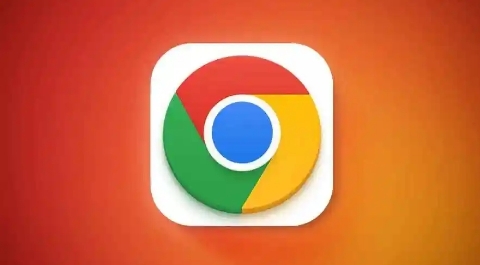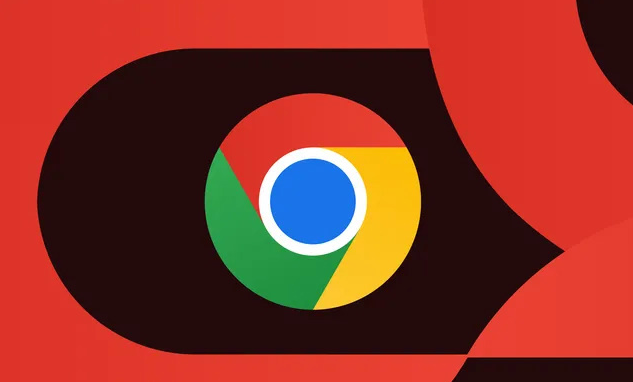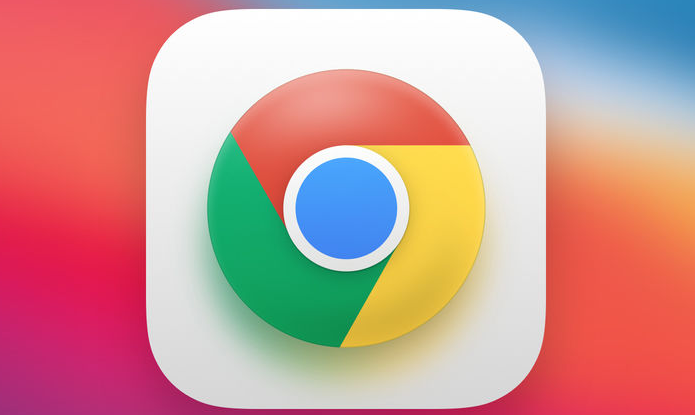Google Chrome安全设置最佳实践分享
时间:2025-06-11
来源:谷歌浏览器官网

一、保持浏览器更新
1. 自动更新检查:定期查看浏览器右上角的菜单,选择“帮助”中的“关于Google Chrome”,确保浏览器已更新到最新版本。谷歌会不断修复已知的安全漏洞,更新能让您及时获得这些安全补丁,保障浏览安全。
2. 手动更新操作:若自动更新未生效,可点击浏览器右上角的三个点图标,选择“设置”,在设置页面中找到“关于Chrome”选项,点击“检查更新”按钮,手动触发更新过程。
二、隐私设置优化
1. 清除浏览数据:定期清理浏览历史记录、缓存、Cookie等数据,防止他人通过你的设备获取你的浏览信息。在浏览器右上角点击三个点图标,选择“更多工具”,点击“清除浏览数据”,在弹出的对话框中选择要清除的数据类型和时间范围,然后点击“清除数据”。
2. 无痕模式使用:在需要保护隐私的浏览场景下,如查看敏感信息、进行私密搜索等,可使用无痕模式。点击浏览器右上角的三个点图标,选择“新建无痕窗口”,在该模式下,浏览器不会记录你的浏览历史、Cookie等信息。
3. 管理Cookie和网站数据:点击浏览器右上角的三个点图标,选择“设置”,在左侧列表中选择“隐私和安全”,点击“Cookie及其他网站数据”下的“查看所有Cookie和网站数据”或“网站设置”,可对Cookie进行管理,如删除特定网站的Cookie、设置Cookie的阻止规则等。
三、安全功能设置
1. 启用安全浏览:在浏览器右上角点击三个点图标,选择“设置”,在左侧列表中选择“安全和隐私”,找到“安全浏览”选项,将其开启。安全浏览功能可帮助识别危险网站,保护你免受钓鱼网站、恶意软件下载站点等的威胁。
2. 打开增强型保护:进入浏览器设置,在左侧列表中选择“安全和隐私设置”,找到“增强型保护”选项并将其开启。此功能可提供额外的安全防护,如更严格地检查下载文件的安全性、防止网站跟踪等。
3. 管理密码和自动填充:在浏览器右上角点击三个点图标,选择“设置”,在左侧列表中选择“自动填充”,点击“密码”选项,可对已保存的密码进行管理,如删除不需要的密码、设置密码生成器等。同时,可根据自己的需求设置是否启用自动填充功能,以及在哪些情况下启用。
四、插件和扩展管理
1. 谨慎安装插件:只从官方渠道(如Chrome网上应用店)安装插件,避免从不明来源下载和安装插件,以防下载到恶意插件。在安装插件前,查看插件的评价、开发者信息等,确保插件的可靠性和安全性。
2. 定期检查和更新插件:点击浏览器右上角的三个点图标,选择“更多工具”,点击“扩展程序”,进入扩展程序管理页面。在这里可以查看已安装插件的版本、权限等信息,及时更新插件到最新版本,以确保插件的安全性和兼容性。对于长时间不使用或存在安全隐患的插件,可将其禁用或删除。
五、网络设置与防护
1. 使用安全网络:尽量避免在公共无线网络、不安全的Wi-Fi热点等环境下进行敏感操作,如网上银行交易、登录重要账号等。若必须使用公共网络,可考虑使用虚拟专用网络(VPN)等加密工具,保护数据传输的安全。
2. 检查网络连接安全性:在浏览器地址栏中查看网站的安全标识,如https开头、锁形状的图标等。点击锁形图标可查看网站的证书信息,确保网站是安全可靠的。对于没有安全标识或证书有问题的网站,要谨慎访问,以免遭受中间人攻击等安全威胁。